Win2003 IIS 6.0 假死问题解决方法 图文教程
问题的原因最终找到两个:
1、采用的jet 数据库连接方式存在问题:http://support.microsoft.com/?id=838306
补丁文件 中文版:WindowsServer2003-KB838306-x86-chs.exe
英文版:WindowsServer2003-KB838306-x86-enu.exe
2、将 Access 数据库扩展名改为 asp
下面是差错过程和解决方案:
搜索一下发现类似问题还真不少,那个w3wp的进程是iis6.0的应用程序池,网上的说法有两种,一是因为asp或者asp.net代码中含有死循环引起的。但是服务器上这么多网站,谁知道那个网站出了问题。二是由于上面的jet连接数据库方式的bug引起的,下载838306的补丁,或者升级到sp1可以解决这个问题,但是打了这个补丁后,有些网站的问题依然存在。
又去搜索,有人说将每个网站建立独立的应用程序池,应用程序池的安全性帐户设为本地服务即可。方法如下:
首先新建应用程序池:

然后将网站的应用程序池指向刚才建立的应用程序池:

在建立完所有应用程序池后,统一修改应用程序池的属性:

将应用程序池安全帐户指定为本地服务:

设置完这些之后,问题依然存在,这样一个网站出现问题,不致影响其他网站,但是这个网站仍然占用大量资源,导致其它网站响应缓慢。不过在任务管理器中出现了每个应用程序池的进程,因此可以找到具体出问题的进程了。
下面是寻找出错网站的过程:要找到这个网站,必须把有问题的进程跟该网站的应用程序池联系起来。首先设置任务管理器的查看方式,加入PID的显示:


然后再命令行运行iisapp -a,可以看到PID跟应用程序池的对应关系:
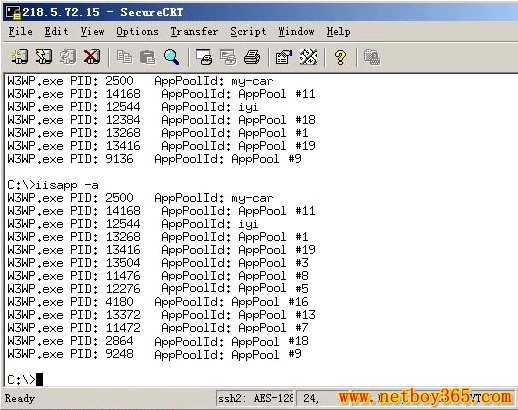
再去iis中看该应用程序池对应的网站,有问题的网站就找到了,剩下的就是这个网站代码中的问题了。
在某位网站管理员的纠缠不休下,我终于无法忍受,帮他找错误——无数次配置iis,网站程序也换了,该升级的也升级了,问题还是存在,黔驴技穷,把网站下载到本地看看到底怎么回事。当我试图打开他的数据库的时候,问题出现了:
他的数据库是.asp的扩展名,要先修改为.mdb才能打开,但是当我点击要改名字的时候,我的电脑没有响应了!看来问题在这个数据库了。
用命令行rename之后,打开数据库,修复,似乎没有任何问题,但是再改为.asp时,又出现了刚才的问题。原来是.asp的扩展名在作怪。
但是我试着将其他的数据库改为.asp,没有问题。根本原因不得而知,望知情者告知。
最后,在iis中随便添加了一个isapi对应到mdb,造成mdb无法执行,防止下载,将所有的.asp的数据库改回.mdb,问题解决。
您可能感兴趣的文章:
- IIS应用程序池自动停止 关闭 假死 处理集锦
- IIS假死的解决方法 缩短IIS应用池回收时间来实现减少IIS假死
- win2003 iis6 iis假死
- asp运行特别慢之iis6假死现象的一种解决方法
- 服务器iis假死的原因及解决方法
上一篇:win2003中的w3wp.exe进程大量占用cpu资源的各种问题解决方法
栏 目:Windows
下一篇:Win2008 IIS 7.0+php,MySQL,Zend,phpMyadmin配置图解
本文标题:Win2003 IIS 6.0 假死问题解决方法 图文教程
本文地址:https://idc91.com/fuwuqizl/3004.html
您可能感兴趣的文章
- 10-28Windows系统启用Telnet客户端和使用Telnet的命令
- 10-28Windows系统宽带限制如何解除?
- 10-28服务器查看iis版本号的方法小结
- 10-28Windows使用Nginx+tomcat+redis实现web项目集群
- 10-28Windows Server 2025服务器组介绍小结
- 10-28Windows Server 2025 安装AMD显卡驱动的图文教程
- 10-28Windows Server 2025 搭建AD域控和初始化
- 10-28Windows Server 2025 安装AD CS角色和颁发证书
- 10-28Windows Server 2025 NPS高可用和主从同步的实现
- 10-28Windows Server 2025 搭建NPS-Radius服务器的步骤


阅读排行
- 1Windows系统启用Telnet客户端和使用Telnet的命令
- 2Windows系统宽带限制如何解除?
- 3服务器查看iis版本号的方法小结
- 4Windows使用Nginx+tomcat+redis实现web项目集群
- 5Windows Server 2025服务器组介绍小结
- 6Windows Server 2025 安装AMD显卡驱动的图文教程
- 7Windows Server 2025 搭建AD域控和初始化
- 8Windows Server 2025 安装AD CS角色和颁发证书
- 9Windows Server 2025 NPS高可用和主从同步的实现
- 10Windows Server 2025 搭建NPS-Radius服务器的步骤
推荐教程
- 11-07Microsoft iis服务器安装ssl证书(https)的简单方法
- 05-27IIS图片防盗链和下载的解决方案
- 11-07Windows Server 2019 DNS服务器配置方法(入门篇)
- 05-27Windows Server 2012 没有远程桌面授权服务器可以提供许可证,远程会话被中
- 06-12windows2008+iis7环境SSL部署https证书
- 11-07windows server2016安装oracle 11g的图文教程
- 11-07windows server 2019 无法安装AMD Radeon RX 6600 XT
- 06-12windows2003系统如何部署SSL证书站点https访问
- 05-27Win10下配置IIS10并支持调试ASP程序的步骤
- 05-27Windows 2008任务计划执行bat脚本失败返回0x1的解决方法


